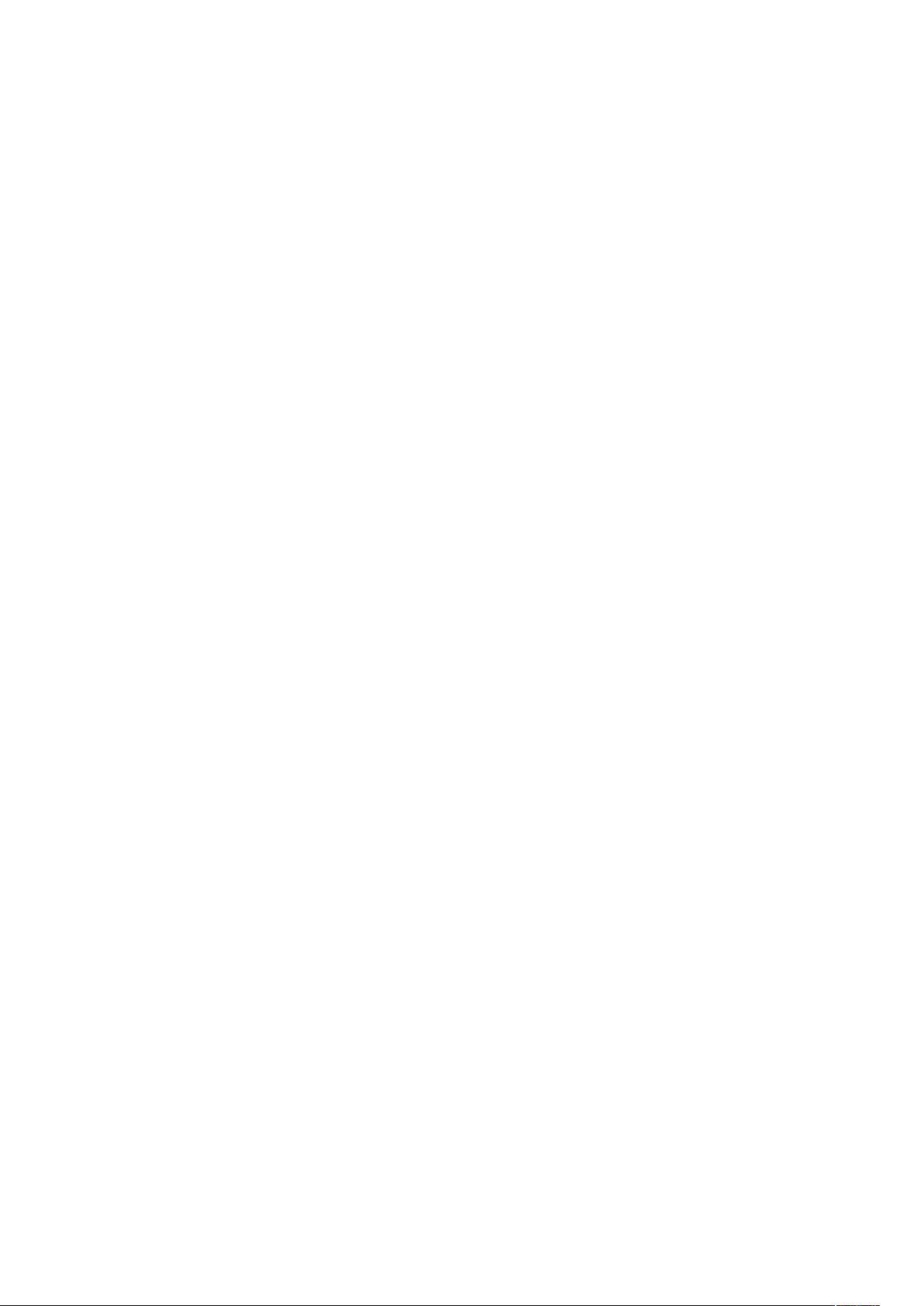KindEditor图片上传教程:步骤详解与最新配置
需积分: 10 197 浏览量
更新于2024-07-21
收藏 57KB DOCX 举报
KindEditor是一款强大的富文本编辑器,它在网站开发中常被用来提供丰富的文本编辑体验,特别是支持图片上传功能。本文将详细介绍如何在KindEditor中实现图片上传的功能,并对比了不同版本的设置方法。
首先,让我们关注新版(KindEditor 3.5.x)的图片上传流程:
1. **修改配置文件**:
在KindEditor的`plugins/image.js`文件中,你需要将`fileName`类型的值更改为`file.name`,这是为了确保正确处理上传的文件名。这个步骤是关键,因为这将决定编辑器如何识别和保存上传的图片。
2. **设置上传处理URL**:
在JavaScript代码中,通过`KindEditor.ready`函数初始化编辑器,并指定`uploadJson`参数为图片上传的处理URL。例如,你可以设置为`'/uploadImg'`,这是一个服务器端接收和处理图片请求的接口。
3. **返回JSON结果**:
图片上传成功时,服务器应返回一个JSON对象,如`{"error":0,"url":"http://www.example.com/path/to/file.ext"}`,其中`error`表示状态码(0表示成功),`url`则是图片的实际存储路径。失败时,返回类似`{"error":1,"message":"错误信息"}`的结构。
相比之下,旧版本的设置方法涉及修改`plugins/image.html`中的HTML元素,但这种做法已被淘汰,因为新版本直接在JavaScript中进行配置更为便捷。旧版方法还要求编写服务器端图片上传方法,并返回特定的JSON格式,如`{"error":0,"message":"..","url":"/img/1111.gif"}`。
在HTML页面上,你需要设置编辑器初始化选项,如`allowUpload`(开启图片上传)和`imageUploadJson`(图片上传处理的服务器端URI)。同时,提供一个包含图片上传按钮的textarea,比如`<textarea id="editor" name="content" style="width:700px;height:300px;"></textarea>`。
最后,别忘记导入`plugins/image`文件夹,以确保图片上传按钮功能正常工作。在KindEditor的要求下,服务器返回的JSON格式需要符合规范,以便编辑器能够正确解析并显示上传的图片。
KindEditor的图片上传功能通过前端配置和服务器交互实现,开发者需要了解文件配置、API调用和服务器响应的正确格式。随着版本的更新,KindEditor的使用方式更加简洁易用,推荐使用最新版本进行开发。
点击了解资源详情
101 浏览量
点击了解资源详情
186 浏览量
160 浏览量
2022-08-08 上传
120 浏览量
2025-01-10 上传
116 浏览量
redfoxtao1973
- 粉丝: 0
- 资源: 16
最新资源
- 20210315-秒针系统-互联网行业:2020中国异常流量报告.rar
- project
- vant-vue-cropper-h5.rar
- iOS 17.0.3 镜像包
- 基于C语言实现喇叭发声原理(含源代码+使用说明).zip
- 破折号按钮:小型Node.js服务器,对WiFi网络上的Amazon Dash按钮做出React
- 多峰对齐框架:MAF的实现:多峰对齐框架
- 毕业答辩合集1.rar
- Jimmu---Resturaunt-Concept
- 艾讯科技 Standard BIOS.zip
- 20200918-头豹研究院-2019年中国云通信行业概览.rar
- 64个基础图标 .sketch .xd .svg .png素材下载
- apiprodutos
- FaolFuqarolar后台
- 基于HTML实现影音娱乐网站_阿波罗DJ程序 5.1 美化简洁版_abl_dj(HTML源码+数据集+项目使用说明).rar
- soft_contrastive_learning:此存储库包含我们NeurIPS 2020出版物“用于视觉本地化的软对比学习”的代码。